Kenwood KDC-BT52U User Manual [es]
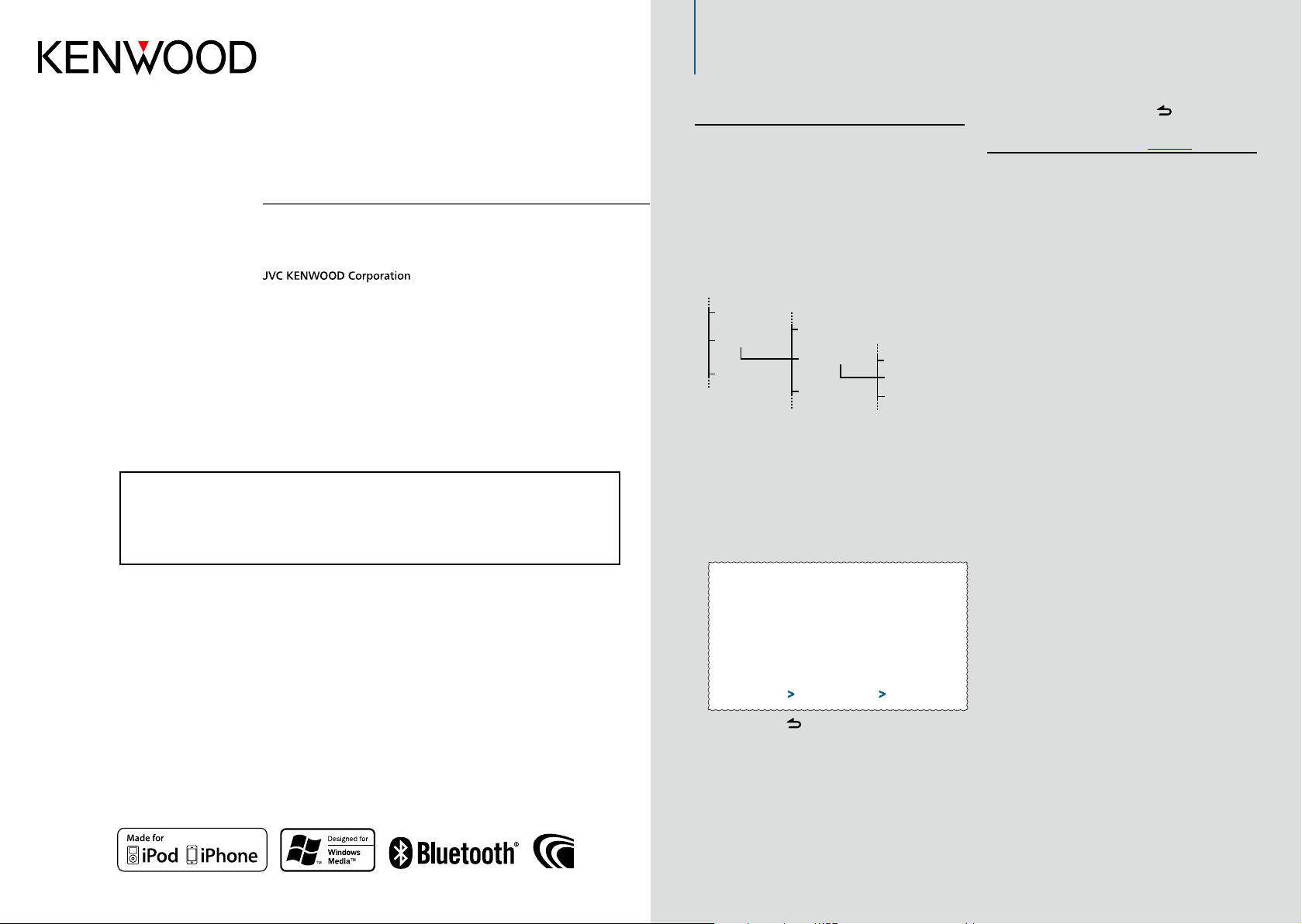
Cómo leer este manual
Consultar la última versión
KDC-BT52U
REPRODUCTOR DE DISCOS COMPACTOS RECEPTOR DE FM/AM
MANUAL DE INSTRUCCIONES
Antes de leer este manual, haga clic sobre el siguiente botón para consultar la última versión
y las páginas modificadas.
Procedimiento de configuración de
funciones
Para el procedimiento de seleccionar un elemento
en el modo de configuración de funciones, consulte
el ejemplo siguiente:
Ejemplo: Ajuste del contraste de la pantalla
Entre en el modo de configuración de
funciones
Mantenga pulsado el mando de control.
Aparece “Function”.
Seleccione el elemento de función Contrast
Play Mode
Settings
Initial Settings
Gire el mando de control para seleccionar
“Settings” y, a continuación, pulse dicho
mando.
A continuación, gire el mando de control para
seleccionar “DISP&ILLUMI” y, a continuación,
pulse dicho mando.
Por último, gire el mando de control para
seleccionar “Contrast” y, después, pulse dicho
mando.
Clock&Date
DISP&ILLUMI
Tuner Settings
Display Dimmer
Contrast
DISP NEGA/POSI
Salga del modo de configuración de funciones
Mantenga pulsado el botón [ ].
Acerca de la notación “
Si hace clic en elemento “Índice” que aparece en la
parte superior izquierda de cada página, accede a la
página de contenido.
Índice
”
En este manual, el procedimiento
operativo anterior se describe como se
indica a continuación:
Seleccione el elemento de función
Contrast
Seleccione los siguientes elementos
usando el mando de control.
“Settings” > “DISP&ILLUMI” > “Contrast”
Pulse el botón [ ] para volver a la opción anterior.
⁄
• Si hace clic en junto a la descripción de un
procedimiento operativo aparece esta página, lo que le
permite confirmar cómo utilizar el mando de control.
Configure la función de contraste
Gire el mando de control para seleccionar un
valor (1 - 30) y, a continuación, pulse dicho
mando.
Aparecerá el elemento anterior.
IM344_Ref_E_es_03© 2011 JVC KENWOOD Corporation
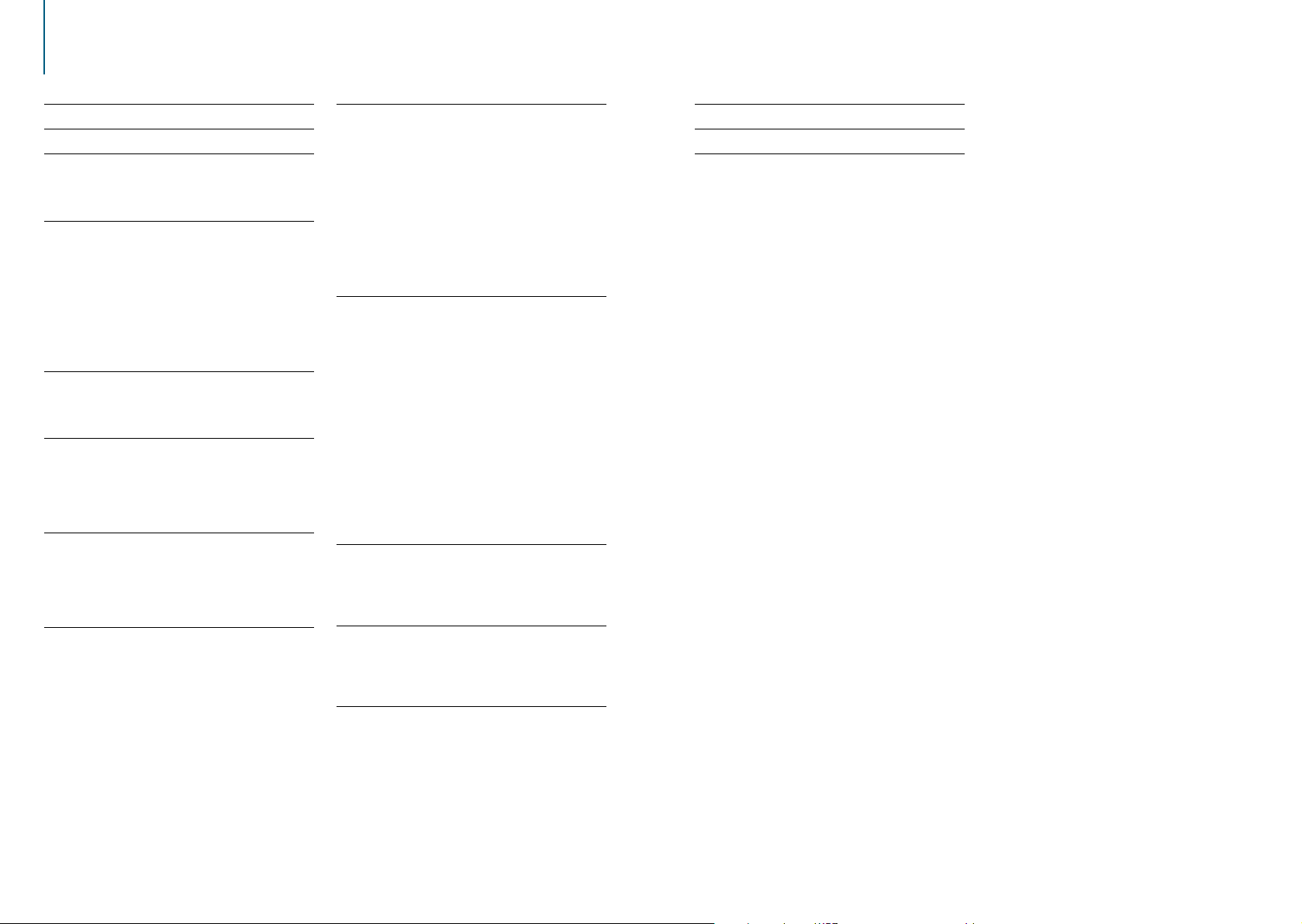
Índice
Antes de usar 4
Nombres de los componentes 6
Ajustes de audio 8
Control de audio
Memoria de preajuste de audio
Recuperación del preajuste de audio
Funciones de control de un iPod 10
Búsqueda de música
Búsqueda alfabética
Búsqueda relacionada
Búsqueda directa
Búsqueda por omisión
Configuración del porcentaje de búsqueda por
omisión
Modo de reproducción
Funcionamiento de los discos de música/
archivos de audio (CD o USB) 14
Búsqueda de música
Búsqueda por omisión
Modo de reproducción
Funcionamiento del sintonizador 16
Memoria automática
Configuración del sintonizador
PTY (tipo de programa)
Preajuste del tipo de programa
Cambio del idioma de la función PTY
Ajustes de la visualización 20
Selección de un tipo de visualización
Selección de una visualización de texto
Ajuste de la visualización de información
Selección del color de iluminación
Ajuste de la pantalla y la iluminación
Funcionamiento general 24
Ajuste del reloj
Ajuste de la fecha
Visualización de dos relojes
Ajuste del tipo de visualización del reloj y la fecha
Ajuste de la visualización de la entrada auxiliar
Ajuste del modo de demostración
Configuración inicial
Registrar un dispositivo Bluetooth 28
Acerca del registro de un dispositivo Bluetooth
Registro simple de un dispositivo Bluetooth
Registrar un dispositivo Bluetooth utilizándolo
Registrar un dispositivo Bluetooth utilizando esta
unidad
Registrar un dispositivo Bluetooth especial
Selección sencilla del dispositivo Bluetooth
Seleccionar el dispositivo Bluetooth que desee
conectar
Borrar un dispositivo Bluetooth registrado
Prueba de registro del dispositivo Bluetooth
Procedimiento para llamar por teléfono
con la función manos libres 34
Recepción de una llamada
Llamar a un número registrado en la agenda
telefónica
Cómo marcar un número
Llamar a un número guardado en el registro de
llamadas
Marcación rápida (marcación preajustada)
Registro de la lista de números de marcación
preajustada
Durante una llamada
Llamada en espera
Borrar el mensaje de desconexión
Realizar una llamada con marcación por voz
Visualización de los tipos de números de teléfono
(categorías)
Funcionamiento del dispositivo de audio
Bluetooth 40
Antes de usar
Funciones básicas
Modo de reproducción
Cambio entre dispositivos Bluetooth
Configuración Bluetooth 42
Registrar el código PIN
Descargar la agenda telefónica
Mostrar la versión del firmware
Ajuste detallado Bluetooth
SMS (servicio de mensajes cortos) 46
Visualización del SMS
Descargar el SMS
Configuración de la respuesta SMS
Configuración del mensaje de respuesta
Crear un mensaje original
Apéndice 50
Guía de localización de averías 52
Especificaciones 56
|
2
KDC-BT52U
Español
| 3

Antes de usar
Índice
Antes de utilizar esta unidad por primera
vez
Esta unidad está ajustada inicialmente en fábrica en el
modo de demostración.
Al utilizar esta unidad por primera vez, cancele el
modo de demostración. Consulte <Salir del modo
de demostración> (página 74) de la guía de inicio
rápido.
2 ADVERTENCIA
Para evitar el riesgo de lesiones o de fuego,
observe las siguientes precauciones:
• Detenga el coche antes de comenzar a utilizar la
unidad.
• Para evitar cortocircuitos, nunca coloque ni deje
objetos metálicos (por ejemplo, monedas o
herramientas metálicas) dentro de la unidad.
¤
PRECAUCIÓN
• Ajuste el volumen a un nivel que le permita oír los
sonidos procedentes del exterior. Conducir con
el volumen demasiado alto puede provocar un
accidente.
• Retire la suciedad del panel con un paño suave o
una gamuza seca.
La no observación de esta precaución puede
provocar daños en el monitor o en la unidad.
Limpieza del conector
La unidad puede no funcionar adecuadamente si los
conectores entre la unidad y la placa frontal están
sucios. Extraiga la placa frontal y utilice un algodón
para limpiar el conector, teniendo cuidado de no
dañarlo.
Conector
Condensación
Si el aire acondicionado del coche está encendido,
se puede producir condensación de humedad en
la lente del láser. Esto puede provocar errores en la
lectura del disco. En tal caso, retire el disco y espere
hasta que la humedad se evapore.
Notas
• Si tiene problemas durante la instalación, consulte a
su distribuidor Kenwood.
• Antes de comprar accesorios opcionales, consulte
a su distribuidor Kenwood para asegurarse de que
funcionan con su modelo en su área.
• Pueden mostrarse en pantalla caracteres de
conformidad con la norma ISO 8859-1.
• Se pueden mostrar caracteres que cumplan la
ISO 8859-5 o la ISO 8859-1. Consulte “Russian” en
<Configuración inicial> (página 27).
• Las ilustraciones de este manual donde puede
verse la pantalla de visualización y el panel son sólo
ejemplos que se utilizan para explicar claramente
la forma en la cual se utilizan los controles. Por
lo tanto, lo que aparece en la pantalla en las
ilustraciones puede diferir de lo que aparece
realmente en la pantalla del equipo; asimismo,
algunas de las imágenes de la pantalla pueden no
ser aplicables.
Acerca de los discos utilizados en esta
unidad
• Esta unidad solo puede reproducir los CD con
.
• No se pueden utilizar los siguientes discos:
- Discos que no sean redondos
- Discos coloreados en la superficie de grabación o
discos que estén sucios
- Discos regrabables/reescribibles que no hayan
sido finalizados (para obtener detalles sobre el
proceso de finalización, consulte el manual de
instrucciones que se le entregó con el software de
escritura de discos o con grabador de discos.)
- Discos de 8 cm (3 pulgadas). (Intentar insertar uno
con un adaptador puede provocar una avería.)
Manejo de los discos
• No toque la superficie de grabación del disco.
• No pegue cintas etc. sobre el disco ni utilice un
disco con cinta pegada sobre él.
• No utilice accesorios para el disco.
• No utilice disolventes para limpiar los discos. Use un
paño suave o una gamuza seca.
• Limpie el disco moviendo el paño desde el centro
hacia el borde.
• Cuando extraiga los discos de esta unidad, tire de
ellos en sentido horizontal.
• Si el orificio central o el borde del disco presentan
rebabas, elimínelas antes de insertar dicho disco.
Cómo reiniciar su unidad
Si la unidad no funciona correctamente, pulse el
botón de reinicio. La unidad se restaura a los ajustes
de fábrica al pulsar el botón de reinicio.
Botón de reinicio
|
4
KDC-BT52U
Español
| 5
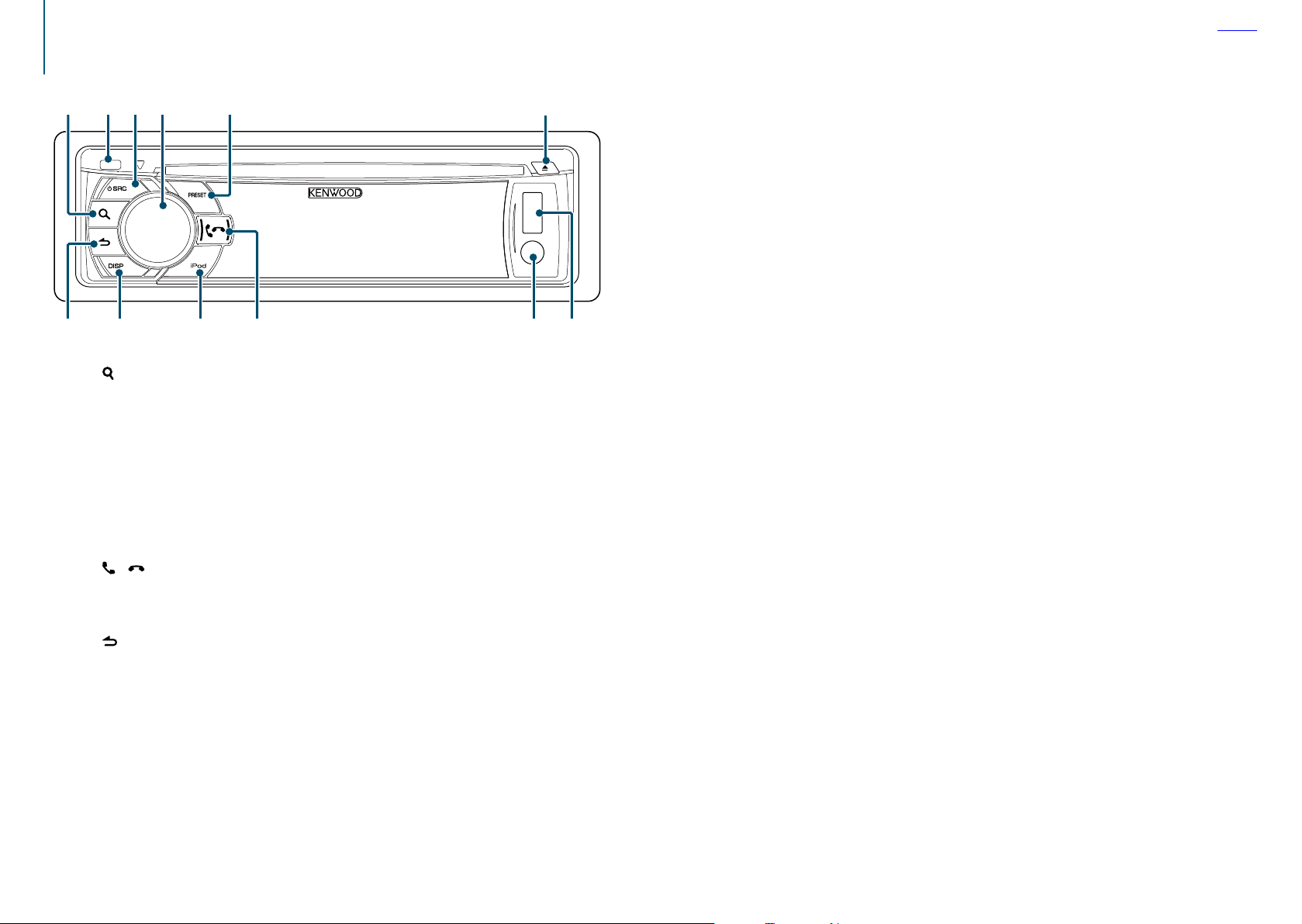
Nombres de los componentes
1 32 4 5 6
1 Botón [ ]
2 Botón de liberación
3 Botón [SRC]
4 Mando de control
5 Botón [PRESET]
6 Botón [0]
7 Terminal USB
8 Entrada auxiliar
9 Botón [
p Botón [iPod]
q Botón [DISP]
w Botón [
] [ ]
]
Índice
789pqw
|
6
KDC-BT52U
Español
| 7
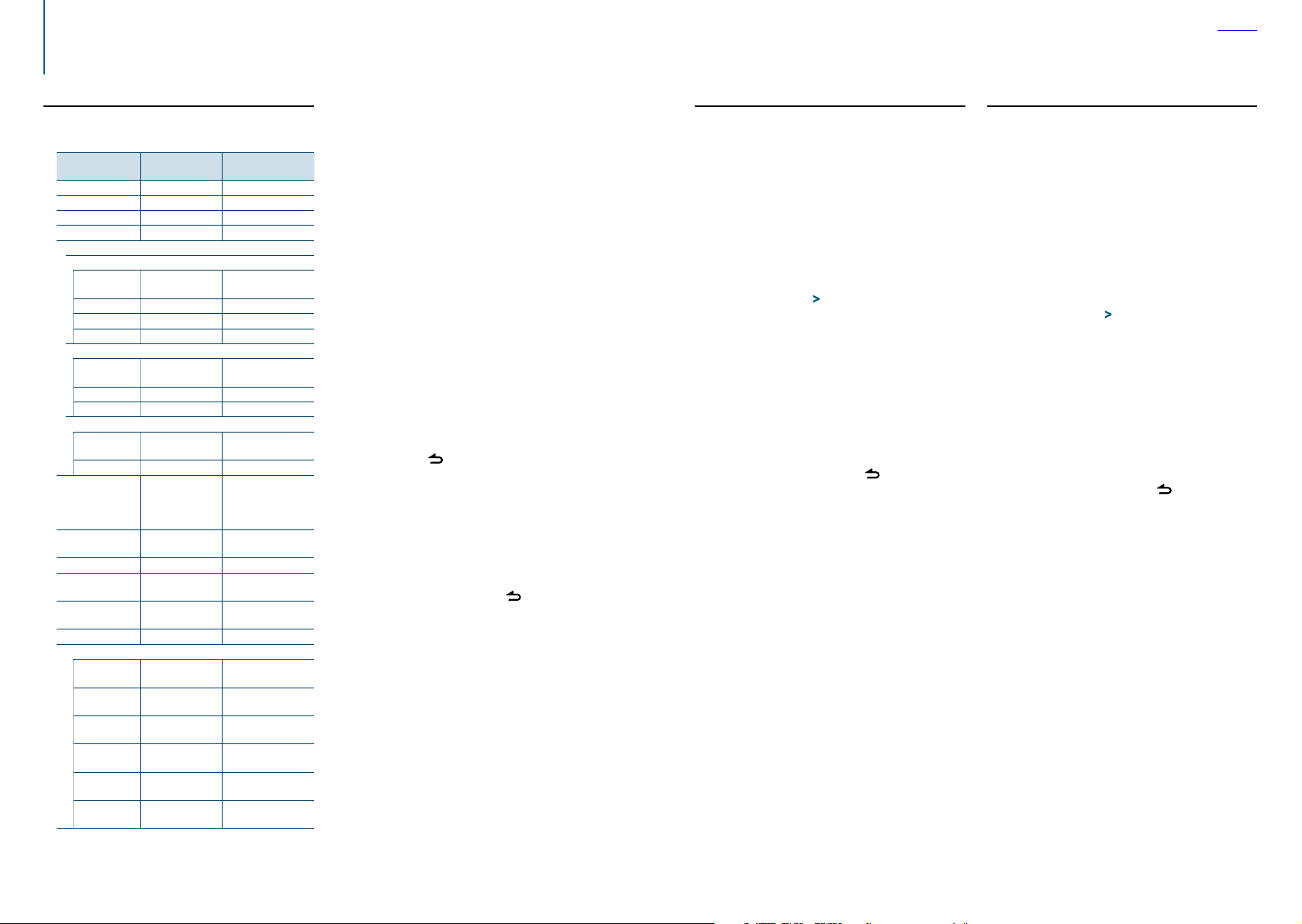
Ajustes de audio
Índice
Control de audio
Puede ajustar los siguientes elementos de control
de audio:
Visualización Elemento de
“SubWoofer Level” Nivel de subwoofer –15 — +15 (dB)
“Bass Level” Nivel de graves –8 — +8 (dB)
“Middle Level” Nivel de medios –8 — +8 (dB)
“Treble Level” Nivel de agudos –8 — +8 (dB)
“Equalizer PRO”
“Bass Adjust”
“Bass Center FRQ” Frecuencia central de
“Bass Level” Nivel de graves –8 — +8 (dB)
“Bass Q Factor” Factor Q de graves 1,00/ 1,25/ 1,50/ 2,00
“Bass EXT” Refuerzo de graves Desactivado/Activado
“Middle Adjust”
“Middle Center
FRQ”
“Middle Level” Nivel de medios –8 — +8 (dB)
“Middle Q Factor” Factor Q de medios 0,75/ 1,00/ 1,25
“Treble Adjust”
“Treble Center
FRQ”
“Treble Level” Nivel de agudos –8 — +8 (dB)
“Preset Equalizer” Curva de ecualizador
“Bass Boost” Amplificador de bajas
“Loudness” Volumen “Level1”/ ”Level2”/ “OFF”
“Balance” Balance Izquierda 15 — Derecha
“Fader” Fader Posterior 15 — Frontal
“SubWoofer” Salida de subwoofer Desactivado/Activado
“Detailed Settings”
“HPF” Filtro de paso alto Through/ 100/ 120/
“LPF SubWoofer” Filtro de paso bajo 85/ 120/ 160/ Through
“Subwoofer
Phase”
“Supreme” Configuración de la
“Audio Preset” Memoria de preajuste
“Volume Offset” Compensación de
†
Consulte <Memoria de preajuste de audio> (página 9)
y <Recuperación del preajuste de audio> (página 9).
‡
“User”: los niveles personalizados de bajos, medios y
agudos son efectivos.
|
8
KDC-BT52U
ajuste de audio
graves
Frecuencia central de
medios
Frecuencia central de
agudos
predefinida
frecuencias
Fase del subwoofer Reverso (180°)/ Normal
función Supreme
†
de audio
volumen
Margen
60/ 80/ 100/ 200 (Hz)
0,5/ 1,0/ 1,5/ 2,5 (kHz)
10,0/ 12,5/ 15,0/
17,5 kHz
“Rock”/ “Pops”/ “Easy”/
“Top40”/ “Jazz”/
”Powerful”/ “Natural”/
‡
“User”
“Level1”/ ”Level2”/
”Level3”/ ”OFF”
15
15
150 (Hz)
(Hz)
(0°)
Activado/Desactivado
Recuperar/Memoria
–8 — ±0 (dB)
(AUX: -8 — +8)
⁄
• Puede ajustar los bajos, medios y los agudos para cada
fuente.
Acerca de la función Supreme
Tecnología para extrapolar y suplementar con algoritmos
patentados, el margen de frecuencia alta que se corta al
codificar una velocidad de bits baja (menos de 128 kb/s,
frecuencia de muestreo 44,1 kHz).
La suplementación se optimiza por medio de un formato
de compresión (AAC, MP3 o WMA) y se procesa de acuerdo
con la velocidad de bits.
El efecto es insignificante con música codificada a una
velocidad de transmisión de bits alta, variable o que tenga
un margen de frecuencia alta mínimo.
Seleccione la fuente para el ajuste
Pulse el botón [SRC].
Acceda al modo de control de audio
Pulse el mando de control.
Seleccione el elemento de audio sujeto al
ajuste
Gire el mando de control para seleccionar
el elemento de audio sujeto al ajuste y, a
continuación, pulse dicho mando.
Pulse el botón [ ] para volver a la opción anterior.
Ajuste el valor definido para el elemento de
audio seleccionado
Gire el mando de control para mostrar el valor
que va a ajustarse y, a continuación, pulse
dicho mando.
Aparecerá el elemento anterior.
Salga del modo de control de audio
Mantenga pulsado el botón [ ].
Memoria de preajuste de audio
Puede registrar los valores ajustados para los
elementos de control de audio.
Ajuste los elementos de control de audio
Consulte <Control de audio> (página 8).
Acceda al modo de control de audio
Pulse el mando de control.
Seleccione el modo de memoria de preajuste
de audio
Seleccione los siguientes elementos usando el
mando de control.
“Detailed Settings” > “Audio Preset”
Seleccione la memoria de preajuste de audio
Gire el mando de control para seleccionar
“Memory” y, a continuación, pulse dicho
mando.
Determine la selección
Gire el mando de control para seleccionar “YES”
y, a continuación, pulse dicho mando.
Aparecerá el mensaje “Memory Completed”.
Salga del modo de control de audio
Mantenga pulsado el botón [ ].
⁄
• Registre un par de memorias de preajuste de audio. No es
posible registrarlas por la fuente.
• Al pulsar el botón de reinicio, todos los valores de
control de audio de todas las fuentes tendrán los valores
registrados aquí.
• Pueden registrarse los siguientes elementos de control de
audio.
“Bass Center FRQ”, “Bass Level”, “Bass Q Factor”, “Bass EXT”,
“Middle Center FRQ”, “Middle Level”, “Middle Q Factor”,
“Treble Center FRQ”, “Treble Level”, “SubWoofer Level”, “HPF”,
“LPF SubWoofer”, “Subwoofer Phase”
Recuperación del preajuste de audio
Puede recuperar los elementos de control de audio
registrados en la <Memoria de preajuste de audio>
(página 9).
Seleccione una fuente
Pulse el botón [SRC].
Acceda al modo de control de audio
Pulse el mando de control.
Seleccione el modo de memoria de preajuste
de audio
Seleccione los siguientes elementos usando el
mando de control.
“Detailed Settings” > “Audio Preset”
Seleccione la recuperación del preajuste de
audio
Gire el mando de control para seleccionar
“Recall” y, a continuación, pulse dicho mando.
Determine la selección
Gire el mando de control para seleccionar “YES”
y, a continuación, pulse dicho mando.
Aparecerá el mensaje “Recall Completed”.
Salga del modo de control de audio
Mantenga pulsado el botón [ ].
Español
| 9
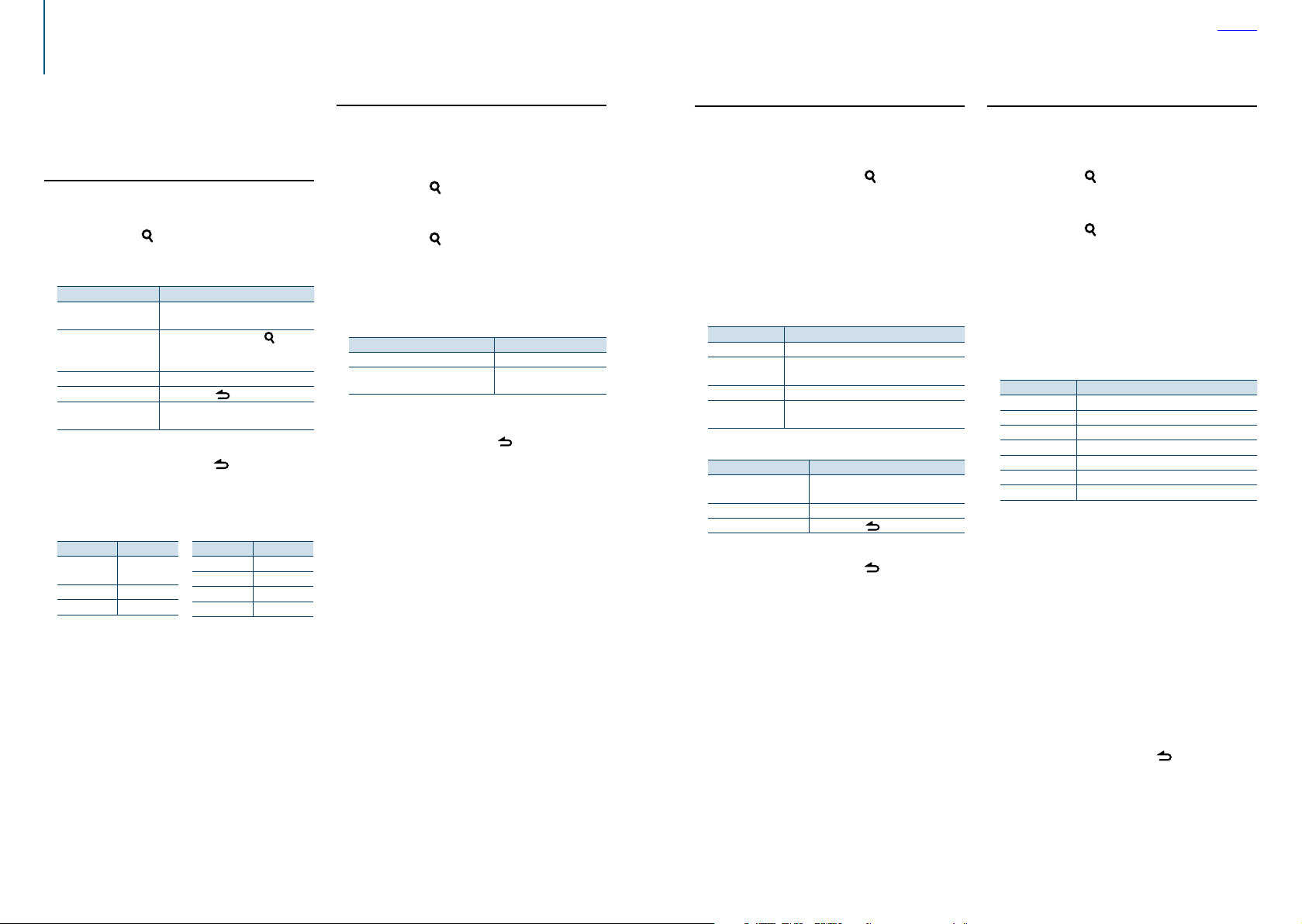
Funciones de control de un iPod
Índice
Para las funciones básicas de reproducción del
contenido de un iPod, consulte la guía de inicio
rápido.
Búsqueda de música
Puede buscar la canción que desea reproducir.
Acceda al modo de búsqueda de música
Pulse el botón [ ].
Aparecerá el mensaje “MUSICSEARCH”.
Busque una canción
Tipo de operación Operación
Desplazamiento entre los
elementos
Paso al modo de búsqueda
alfabética
Selección del elemento Pulse el mando de control.
Volver al elemento anterior Pulse el botón [
Volver al menú principal Pulse el mando de control hacia la
Cancelación del modo de búsqueda de música
Mantenga pulsado el botón [ ].
Gire el mando de control.
Mantenga pulsado el botón [
Consulte <Búsqueda alfabética> (página
10).
izquierda.
].
].
⁄
• Si no puede mostrarse ningún carácter del título de una
canción, aparecerá el nombre del elemento de búsqueda y
unos dígitos.
Elementos Visualización
Listas de
reproducción
Artistas “ART***”
Álbumes “ALB***”
“PLIST***”
Elementos Visualización
Canciones “PRGM***”
Podcasts “PDCT***”
Géneros “GEN***”
Compositores “COM***”
Búsqueda alfabética
Puede seleccionar un carácter alfabético en la lista del
elemento de búsqueda seleccionado (artista, álbum,
etc.).
Acceda al modo de búsqueda de música.
Pulse el botón
Aparecerá el mensaje “MUSICSEARCH”.
[ ].
Acceda al modo de selección de la búsqueda.
Pulse el botón
[ ].
Seleccione el modo de búsqueda alfabética.
Gire el mando de control para seleccionar
“Alphabet Search” y, a continuación, pulse dicho
mando.
Busque caracteres.
Tipo de operación Operación
Selección de caracteres Gire el mando de control.
Determinación de los caracteres
seleccionados.
Vuelva al modo de búsqueda de música.
Cancelación del modo de búsqueda alfabética
Mantenga pulsado el botón [ ].
Pulse el mando de control.
⁄
• Si gira el mando de control rápidamente en el modo de
búsqueda de música puede acceder al modo de búsqueda
alfabética.
• La duración de la búsqueda alfabética puede ser considerable
y dependerá del número de elementos (canciones) que
contenga el iPod.
• Para buscar un carácter que no vaya de la A a la Z ni sea el 1,
escriba “*”.
• Si la cadena empieza por un artículo “a”, “an” o “the” en la
búsqueda alfabética se omitirá el artículo.
Búsqueda relacionada
Puede buscar música del mismo artista o género
que los de la que se está reproduciendo.
Acceda al modo de selección de la búsqueda
Mantenga pulsado el botón [ ].
Seleccione el modo de búsqueda relacionada
Gire el mando de control para seleccionar
“Related Search” y, a continuación, pulse dicho
mando.
Seleccione el elemento de búsqueda deseado
Gire el mando de control para seleccionar un
elemento de búsqueda y, a continuación, pulse
dicho mando.
Visualización Elemento de búsqueda
“Search Artist” Muestra el álbum del mismo ar tista.
“Search Album” Muestra la música del álbum en el que se incluye
“Search Genre” Muestra el artista del mismo género.
“Search Composer” Muestra el álbum que incluye música creada por
la canción que se está reproduciendo.
el mismo compositor.
Busque la música
Tipo de operación Operación
Desplazamiento entre los
elementos
Selección del elemento Pulse el mando de control.
Volver al elemento anterior Pulse el botón [
Cancelación del modo de búsqueda relacionada
Mantenga pulsado el botón [ ].
Gire el mando de control.
].
⁄
• La búsqueda relacionada no puede realizarse mientras se
reproduce un Podcast.
• Cuando la música que se está reproduciendo no tiene
información sobre el elemento de búsqueda, o si no se
encontró música, aparece el mensaje “Not Found”.
Búsqueda directa
Puede buscar música seleccionando un elemento
de búsqueda y uno o varios caracteres alfabéticos.
Acceda al modo de búsqueda de música
Pulse el botón [ ].
Aparecerá el mensaje “MUSICSEARCH”.
Acceda al modo de selección de la búsqueda
Pulse el botón [ ].
Seleccione el modo de búsqueda directa
Gire el mando de control para seleccionar
“Direct Search” y, a continuación, pulse dicho
mando.
Seleccione un elemento de búsqueda
Gire el mando de control para seleccionar el
elemento de búsqueda y, a continuación, pulse
dicho mando.
Visualización Elemento de búsqueda
“PLAYLISTS” Listas de reproducción
“ARTISTS” Artistas
“ALBUMS” Álbumes
“SONGS” Canciones
“PODCASTS” Podcasts
“GENRES” Géneros
“COMPOSERS” Compositores
Seleccione el carácter o caracteres por los que
desea buscar
Gire el mando de control para seleccionar el
carácter o caracteres y, a continuación, pulse
dicho mando.
Puede seleccionar hasta tres caracteres.
Busque la música
Gire el mando de control para seleccionar
“DONE” y, a continuación, pulse dicho mando.
Se mostrará una lista de resultados de búsqueda.
Seleccione la música
Gire el mando de control para seleccionar la
música y, a continuación, pulse dicho mando.
Cancelación del modo de búsqueda directa
Mantenga pulsado el botón [ ].
10
|
KDC-BT52U
Español
| 11
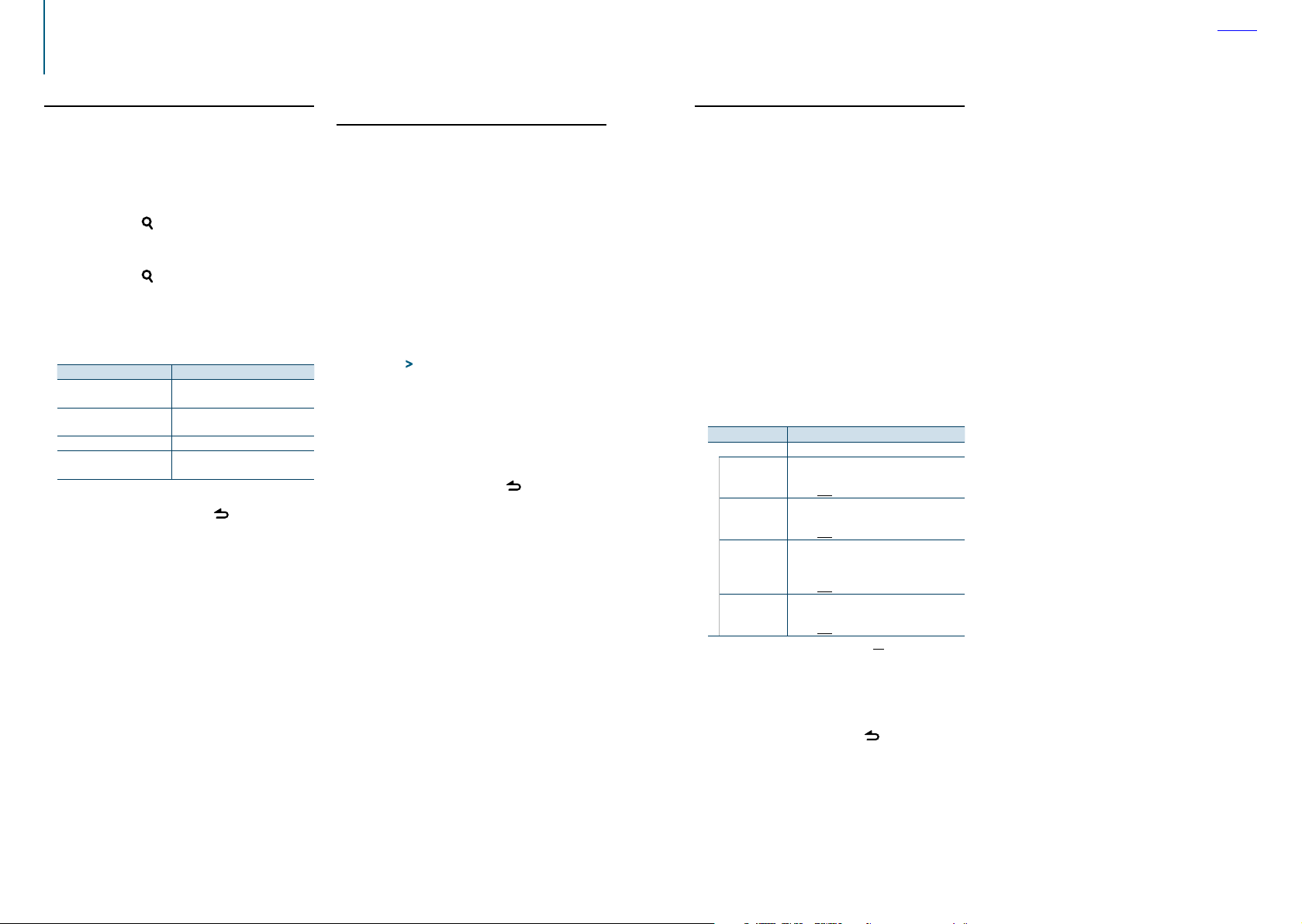
Funciones de control de un iPod
Índice
Búsqueda por omisión
Puede buscar una canción omitiendo canciones
al porcentaje búsqueda por omisión establecido
(el porcentaje del número de canciones a omitir
respecto al número total de canciones que hay en la
lista que está seleccionada).
Acceda al modo de búsqueda de música
Pulse el botón [ ].
Aparecerá el mensaje “MUSICSEARCH”.
Acceda al modo de selección de la búsqueda
Pulse el botón [ ].
Seleccione el modo de búsqueda por omisión
Gire el mando de control para seleccionar “Skip
Search” y, a continuación, pulse dicho mando.
Busque la música
Tipo de operación Operación
Desplazamiento entre los
elementos
Búsqueda por omisión Pulse el mando de control hacia arriba
Selección del elemento Pulse el mando de control.
Configuración del porcentaje
de omisión de la búsqueda
Cancelación del modo de búsqueda de música
Mantenga pulsado el botón [ ].
Gire el mando de control.
o hacia abajo.
Pulse el mando de control hacia la
izquierda y la derecha.
⁄
• El porcentaje de búsqueda por omisión se establece a 0,5%
de manera predeterminada. Consulte <Configuración del
porcentaje de búsqueda por omisión> (página 12).
• Mantenga pulsado el mando de control para omitir
canciones al 10% independientemente del ajuste.
Configuración del porcentaje de
búsqueda por omisión
Puede cambiar el porcentaje de omisión realizado
tal como se menciona en <Búsqueda por omisión>
(página 12).
Seleccione la fuente iPod
Pulse el botón [SRC].
Seleccione “iPod”.
Entre en el modo de configuración de
funciones
Mantenga pulsado el mando de control.
Seleccione el elemento del porcentaje de
búsqueda por omisión
Seleccione los siguientes elementos usando el
mando de control.
“Settings” > “Skip Search”
Configure un porcentaje de búsqueda por
omisión
Gire el mando de control para seleccionar un
porcentaje (“0.5%”, “1%”, “5%” o “10%”) y, a
continuación, pulse dicho mando.
Salga del modo de configuración de funciones
Mantenga pulsado el botón [ ].
Modo de reproducción
Le permite seleccionar un modo de reproducción
como, por ejemplo, la reproducción aleatoria o la
reproducción de repetición.
Seleccione la fuente iPod
Pulse el botón [SRC].
Seleccione “iPod”.
Entre en el modo de configuración de
funciones
Mantenga pulsado el mando de control.
Seleccione el modo de función de
reproducción
Gire el mando de control para seleccionar “Play
Mode” y, a continuación, pulse dicho mando.
Seleccione un modo de reproducción que le
interese
Gire el mando de control para seleccionar el
modo de reproducción y, a continuación, pulse
dicho mando.
Visualización Descripción
“Play Mode”
“APP & iPod
Mode”
“Folder Random”
“All Random”
“File Repeat”
Si se ajusta en “ON”, puede usar el iPod con el
control del iPod.
“ON” / “OFF”
Si se ajusta en “ON”, se reproducen aleatoriamente
las canciones de la carpeta. (Sólo para música)
“ON” / “OFF”
Si se ajusta en “ON”, todas las canciones del iPod
se reproducen de forma aleatoria. (Sólo para
música)
“ON” / “OFF”
Si se ajusta en “ON”, la música se reproduce
repetidamente.
“ON” / “OFF”
( : ajuste de fábrica)
Determine la selección
Pulse el mando de control.
Aparecerá el elemento anterior.
Salga del modo de configuración de funciones
Mantenga pulsado el botón [ ].
⁄
• Si “APP & iPod Mode” se establece en “ON”, esta unidad
sólo puede controlar las funciones “Pausa y reproducción”,
“Seleccionar una canción” y “Avance o retroceso rápido de
la canción”.
12
|
KDC-BT52U
Español
| 13
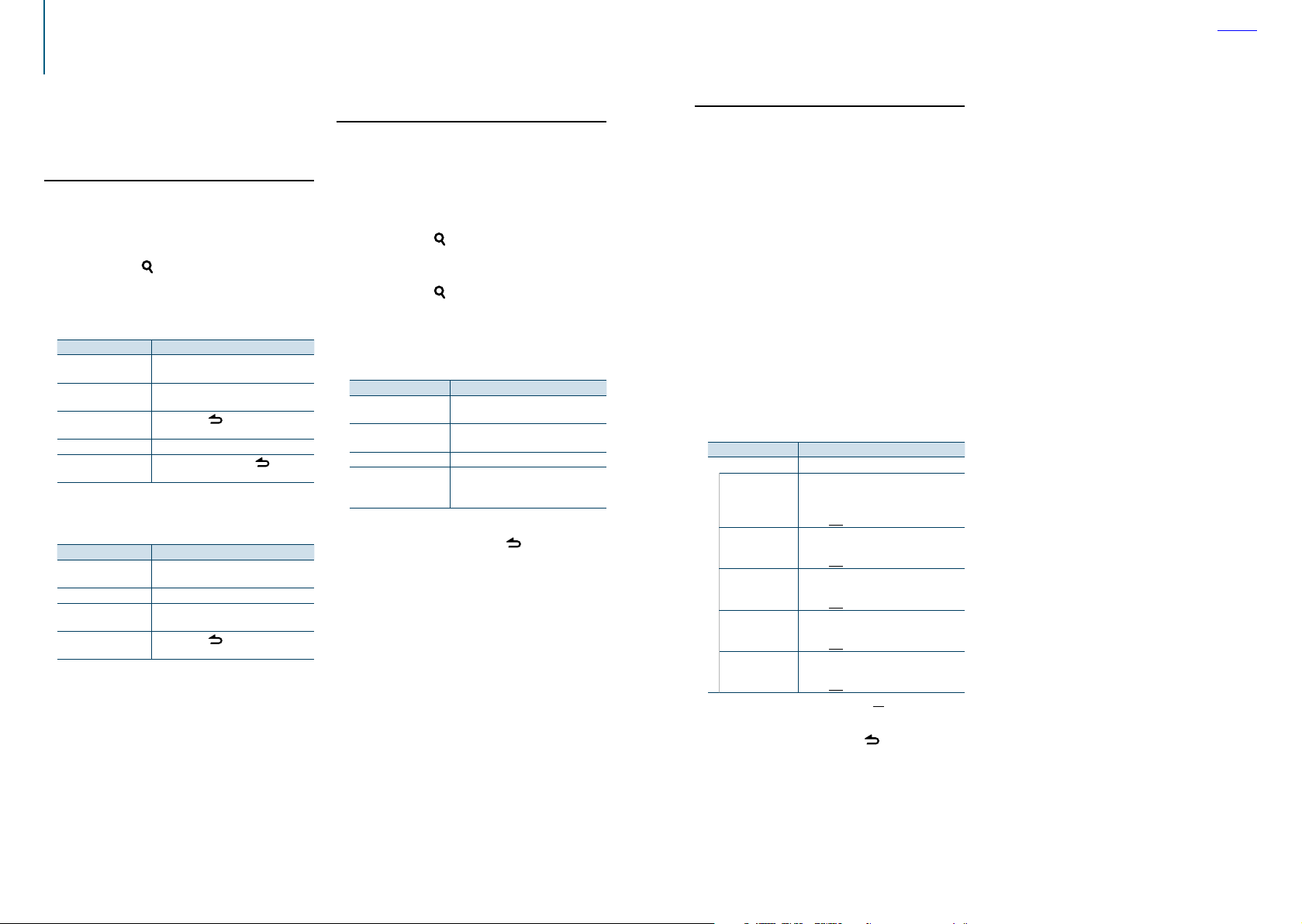
Funcionamiento de los discos de música/archivos de audio (CD o USB)
Índice
Para ver las funciones básicas de reproducción del
contenido de un disco de música/archivo de audio,
consulte la guía de inicio rápido.
Búsqueda de música
Puede seleccionar la música que desea escuchar
desde el dispositivo o el soporte actualmente en
reproducción.
Acceda al modo de búsqueda de música
Pulse el botón [ ].
Aparecerá el mensaje “MUSICSEARCH”.
Busque la música
archivo de audio
Tipo de operación Operación
Movimiento entre las
carpetas/archivos
Selección de carpeta/
archivo
Regresar a la carpeta
anterior
Regresar a la carpeta raíz Pulse el mando de control hacia la izquierda.
Cancelación de modo de
búsqueda de música
Indicador ¡ : archivo de audio
Indicador ] : carpeta
Fuente CD
Tipo de operación Operación
Movimiento entre las
pistas
Selección de pista Pulse el mando de control.
Regresar a la primera
pista
Cancelación de modo de
búsqueda de música
Gire el mando de control.
Pulse el mando de control.
Pulse el botón [
Mantenga pulsado el botón [
Gire el mando de control.
Pulse el mando de control hacia la izquierda.
Pulse el botón [
].
].
].
Soportes del editor de música
Búsqueda por omisión
Puede buscar una canción omitiendo canciones
al porcentaje búsqueda por omisión establecido
(el porcentaje del número de canciones a omitir
respecto al número total de canciones que hay en la
lista que está seleccionada).
Acceda al modo de búsqueda de música
Pulse el botón [ ].
Aparecerá el mensaje “MUSICSEARCH”.
Acceda al modo de selección de la búsqueda
Pulse el botón [ ].
Seleccione el modo de búsqueda por omisión
Gire el mando de control para seleccionar “Skip
Search” y, a continuación, pulse dicho mando.
Busque la música
Tipo de operación Operación
Desplazamiento entre los
elementos
Búsqueda por omisión Pulse el mando de control hacia arriba o
Selección del elemento Pulse el mando de control.
Configuración del
porcentaje de búsqueda
por omisión
Cancelación del modo de búsqueda de música
Mantenga pulsado el botón [ ].
Gire el mando de control.
hacia abajo.
Pulse el mando de control hacia la
izquierda y la derecha.
⁄
• El porcentaje de búsqueda por omisión se establece a 0,5%
de manera predeterminada. Consulte <Configuración del
porcentaje de búsqueda por omisión> (página 12).
• Mantenga pulsado el mando de control para omitir
canciones al 10% independientemente del ajuste.
Modo de reproducción
Le permite seleccionar un modo de reproducción
como, por ejemplo, la reproducción aleatoria o la
reproducción de repetición.
Seleccione la fuente de CD/ USB
Pulse el botón [SRC].
Seleccione la visualización del “CD” o el dispositivo
“USB”.
Entre en el modo de configuración de
funciones
Mantenga pulsado el mando de control.
Seleccione el modo de función de
reproducción
Gire el mando de control para seleccionar “Play
Mode” y, a continuación, pulse dicho mando.
Seleccione un modo de reproducción que le
interese
Gire el mando de control para seleccionar un
modo de reproducción y, a continuación, pulse
dicho mando.
Visualización Descripción
“Play Mode”
“Track Scan” (CD)/
“File Scan” (archivo
de audio)
“Disc Random” (CD)/
“Folder Random”
(archivo de audio)
“All Random”
(archivo de audio)
“Track Repeat” (CD)/
“File Repeat” (archivo
de audio)
“Folder Repeat”
(archivo de audio)
Si se ajusta en “ON”, se reproducen
sucesivamente las introducción de las
canciones que hay en el disco o la carpeta.
“ON” / “OFF”
Si se ajusta en “ON”, se reproducen
aleatoriamente las canciones de la carpeta.
“ON” / “OFF”
Si se ajusta en “ON”, todas las canciones del
CD/USB se reproducen de forma aleatoria.
“ON” / “OFF”
Si se ajusta en “ON”, la canción seleccionada se
reproduce repetidamente.
“ON” / “OFF”
Si se ajusta en “ON”, las canciones de la
carpeta se reproducen aleatoriamente.
“ON” / “OFF”
( : ajuste de fábrica)
Salga del modo de configuración de funciones
Mantenga pulsado el botón [ ].
14
|
KDC-BT52U
Español
| 15
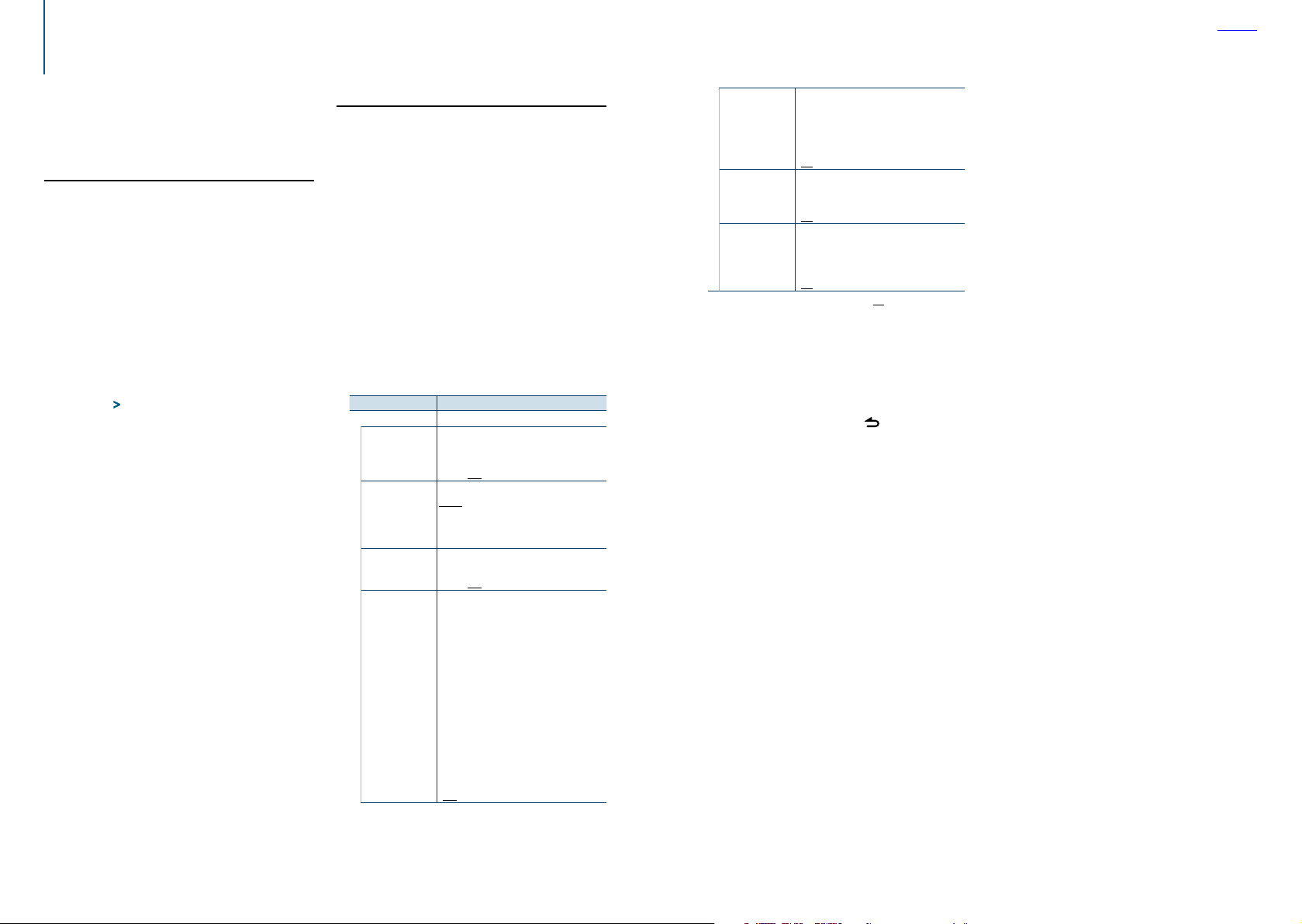
Funcionamiento del sintonizador
Índice
Para ver las funciones básicas de escucha de la
radio, consulte la guía de inicio rápido.
Memoria automática
Puede registrar automáticamente 18 emisoras (FM)/
6 emisoras (AM) que tengan una buena recepción.
Seleccione la fuente del sintonizador
Pulse el botón [SRC].
Seleccione “TUNER”.
Entre en el modo de configuración de
funciones
Mantenga pulsado el mando de control.
Seleccione el elemento de función de memoria
automática
Seleccione los siguientes elementos usando el
mando de control.
“Settings” > “Auto Memory ”
Comience a almacenar emisoras en el modo de
memoria automática
Gire el mando de control para seleccionar “YES”
y, a continuación, pulse dicho mando.
Cuando se almacenan en la memoria las
18 emisoras (FM)/ 6 emisoras (AM) que se
pueden recibir, el proceso de este modo queda
completado.
Configuración del sintonizador
Puede configurar el sintonizador.
Seleccione la fuente del sintonizador
Pulse el botón [SRC].
Seleccione “TUNER”.
Entre en el modo de configuración de
funciones
Mantenga pulsado el mando de control.
Seleccione el elemento de configuración
Gire el mando de control para seleccionar
“Settings” y, a continuación, pulse dicho
mando.
Seleccione el elemento de configuración del
sintonizador deseado
Gire el mando de control para seleccionar el
elemento de configuración del sintonizador y, a
continuación, pulse dicho mando.
Visualización Descripción
“Settings”
“Local Seek”
“Seek Mode”
“MONO”
“News Interrupt”
Con la sintonización de búsqueda automática
sólo se buscan las emisoras con buena
recepción.
“ON” / “OFF”
Define el modo de sintonización de la radio.
Auto1: Búsqueda automática de una emisora
Auto2: Búsqueda de emisoras por orden en la
memoria de presintonización
Manual: Sintonización manual normal
Es posible reducir el ruido recibiendo las
emisoras estéreo en monoaural.
“ON” / “OFF”
Recibe automáticamente el boletín de noticias
cuando empieza. Establece el tiempo durante
el cual se va a deshabilitar la interrupción
después del comienzo de otro boletín de
noticias.
Al cambiar de “00MIN” a “90MIN” esta función
se activa.
Si el boletín de noticias empieza cuando esta
función está activada, se muestra “NEWS” y se
reciben las noticias. Si se ha ajustado “20MIN”,
la recepción de un nuevo boletín de noticias no
comenzará durante 20 minutos.
El volumen del boletín de noticias es el mismo
que se haya establecido para la información
de tráfico.
“OFF” / “00MIN” – “90MIN”
“AF” Si hay mala recepción, cambia
“Regional”
“Auto TP Seek”
automáticamente a otra frecuencia que
emita el mismo programa en la misma red
Sistema de Datos de Radio y que ofrezca mejor
recepción.
“ON” / “OFF”
Permite elegir entre cambiar o no a la emisora
sólo en la región específica que utiliza el
control “AF”.
“ON” / “OFF”
Cuando la recepción de la emisora de
información sobre tráfico es débil, busca
automáticamente una emisora que se reciba
mejor.
“ON” / “OFF”
( : ajuste de fábrica)
Seleccione un ajuste y determínelo
Gire el mando de control para seleccionar el
valor que desee y, a continuación, pulse dicho
mando.
Aparecerá el elemento anterior.
Salga del modo de configuración de funciones
Mantenga pulsado el botón [ ].
16
|
KDC-BT52U
Español
| 17
